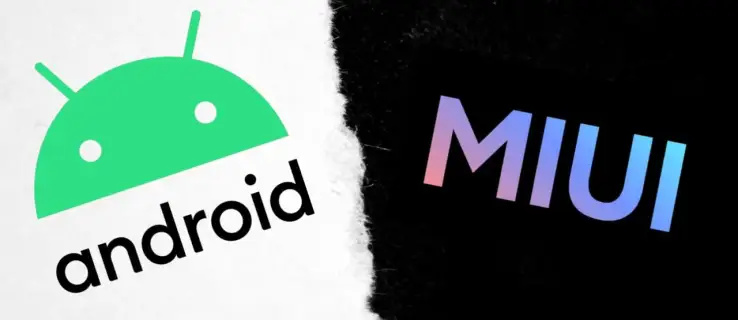A l'aplicació de missatgeria Telegram, podeu eliminar cada contacte individualment o eliminar-los tots alhora. No només això, sinó que també podeu suprimir contactes a Telegram des del vostre ordinador, dispositiu Android o iPhone. A més, independentment del dispositiu que utilitzeu per fer-ho, només us portarà un minut o dos.

En aquesta guia, us mostrarem com esborrar contactes a Telegram amb diferents dispositius.
Com esborrar contactes a Telegram en un ordinador
Quan creeu el vostre compte de Telegram per primera vegada, tots els contactes del vostre telèfon es sincronitzen amb el vostre compte, suposant que ho heu autoritzat. I com que Telegram és una aplicació basada en núvol, tots els contactes i missatges es sincronitzen amb el vostre emmagatzematge al núvol.
Atès que podeu afegir tants contactes de Telegram com vulgueu, pot ser fàcil que la vostra llista de contactes acumuli els noms de les persones amb qui poques vegades parleu. Afortunadament, la supressió de contactes a Telegram només requereix uns quants passos. Tot i que suprimir els contactes de Telegram al telèfon mòbil és més fàcil, també es pot fer a l'aplicació d'escriptori.
Independentment del sistema operatiu que tingueu al vostre ordinador o portàtil, per eliminar contactes a l'aplicació d'escriptori de Telegram requereix els mateixos passos. Podeu suprimir un contacte, diversos contactes o tots alhora.
Suprimir un sol contacte a Telegram amb Windows
Per eliminar un sol contacte de Telegram al vostre ordinador, això és el que heu de fer:
com puc passar en directe a tiktok
- Llança el 'Telegrama' aplicació al vostre escriptori.

- Feu clic a “Hamburguesa” icona (tres línies horitzontals) a la cantonada superior esquerra de la pantalla.

- Seleccioneu 'Contactes' a la barra lateral esquerra.

- Cerqueu el contacte que voleu eliminar a la finestra emergent. Feu clic al seu nom i se us dirigirà a la pàgina de xat.

Nota : el teu xat estarà buit si mai no has parlat amb aquesta persona a l'aplicació . - Feu clic a 'el·lipse vertical' (tres punts verticals) a la cantonada superior dreta i tria 'Veure el perfil' al menú desplegable.
- Seleccioneu 'Suprimeix el contacte'.

- Seleccioneu 'Suprimeix' de nou per confirmar.

El contacte s'ha eliminat ara del vostre compte de Telegram. L'aplicació d'escriptori és actualment l'única manera d'esborrar contactes de Telegram quan s'utilitza un PC o Mac.
Recordeu que un cop suprimiu un contacte de l'aplicació, el número de telèfon del contacte no s'eliminarà de la llista de contactes del dispositiu . Tot el que heu de fer per eliminar un contacte de Telegram de la llista de contactes del vostre telèfon és suprimir-lo tal com ho faríeu amb qualsevol altre contacte.
Tot i que heu suprimit el contacte, el teu xat amb aquesta persona roman al teu compte de Telegram . Si voleu eliminar el xat, heu de trobar-lo i fer clic a 'tres punts' a la cantonada superior dreta de nou i, a continuació, seleccioneu 'Suprimeix el xat'.
Com esborrar contactes a Telegram en un dispositiu Android
Suprimir contactes a l'aplicació mòbil és molt més fàcil, sobretot perquè aquesta és l'aplicació principal original de Telegram. Quan suprimiu un contacte de la vostra llista de contactes de Telegram, no se'ls notificarà que l'heu suprimit. També heu de desactivar l'opció de sincronització de l'aplicació per evitar que els contactes tornin a aparèixer al vostre compte de Telegram.
Suprimir un sol contacte de Telegram amb Android
Si voleu suprimir un contacte de l'aplicació Telegram al vostre Android, això és el que heu de fer:
- Desactiva la sincronització : els contactes suprimits poden tornar a aparèixer quan la sincronització està activada. Obriu el 'Telegrama' aplicació i toqueu “icona de l'hamburguesa” (tres línies horitzontals).

- Navega a 'Configuració' a la barra lateral esquerra.

- Continuar 'Privadesa i seguretat'.

- A la secció 'Contactes', canvieu 'Sincronitza els contactes' apagat.

- Suprimeix l'historial de xat : quan elimineu un contacte, el xat es manté. Obre el teu xat amb la persona, toca 'el·lipse vertical' (tres punts verticals) a la cantonada superior dreta i seleccioneu 'Suprimeix el xat'.
- Suprimeix el contacte : Llançar el 'Telegrama' aplicació al dispositiu Android si encara no està oberta.

- Toqueu el “Hamburguesa” icona (tres línies horitzontals) a la cantonada superior esquerra de la pantalla.

- Seleccioneu 'Contactes'.

- Cerqueu la persona que voleu eliminar i toqueu el seu nom.

- Toqueu el 'el·lipse vertical' (tres punts verticals) a l'extrem superior dret de la seva pàgina de perfil.

- Tria 'Suprimeix el contacte' des del menú desplegable.

- Confirmeu que voleu eliminar-los.
Tot i que els heu eliminat de la vostra llista de contactes de Telegram, el seu número encara es desarà a la llista de contactes del dispositiu Android. Per tant, heu d'anar a la llista de contactes del vostre dispositiu i eliminar-los també allà, si ho decidiu. A més, no oblideu que els contactes suprimits poden reaparèixer si torneu a activar Telegram Sync.
Com esborrar un sol contacte a Telegram amb iOS/iPhone
Si voleu suprimir un sol contacte a Telegram al vostre iPhone, seguiu els passos següents:
- Desactiva la sincronització : els contactes suprimits poden tornar a aparèixer quan la sincronització està activada. Obert 'Telegrama' al teu iPhone.

- Toqueu el “hamburguesa” icona (tres línies horitzontals). després seleccioneu 'Configuració' a la barra lateral esquerra.

- Continuar 'Privadesa i seguretat'.

- A la secció 'Contactes' secció, alterna 'Sincronitza els contactes' apagat.

- Suprimeix l'historial de xat : quan elimineu un contacte, el xat es manté. Obre el teu xat amb la persona, toca 'el·lipse vertical' (tres punts verticals) i seleccioneu 'Suprimeix el xat'.
- Elimina el contacte : Navegueu fins a 'Contactes' pestanya a l'extrem esquerre del menú inferior.

- Toqueu 'Cerca' barra i cerqueu el contacte que voleu suprimir.

- Aneu a la seva pàgina de detalls i toqueu 'avatar d'usuari' a la cantonada superior dreta de la pantalla.

- Tria 'Edita'.

- Anar a 'Suprimeix el contacte' a la part inferior de la seva pàgina de detalls.

- Confirmeu que voleu suprimir-los.

Com esborrar tots els contactes de Telegram
També teniu l'opció d'esborrar tots els vostres contactes de Telegram alhora. NO PODEU suprimir diversos contactes mitjançant l'escriptori o Aplicació web de Telegram (K o Z), però podeu eliminar-los mitjançant el vostre dispositiu Android o iOS/iPhone.
Suprimir tots els contactes de Telegram amb Android
Com s'ha esmentat anteriorment, no podeu utilitzar l'aplicació web del vostre telèfon per eliminar tots els vostres contactes de Telegram, però podeu utilitzar l'aplicació Android/Google Play.
- Desactiva la sincronització : els contactes suprimits poden tornar a aparèixer quan la sincronització està activada. Obriu el 'Telegrama' aplicació i toqueu “icona de l'hamburguesa” (tres línies horitzontals).

- Navega a 'Configuració' a la barra lateral esquerra.

- Continuar 'Privadesa i seguretat'.

- A la secció 'Contactes', canvieu 'Sincronitza els contactes' apagat.

- Suprimeix l'historial de xat : quan elimineu un contacte, el xat es manté. Obre el teu xat amb la persona, toca 'el·lipse vertical' (tres punts verticals) a la cantonada superior dreta i seleccioneu 'Suprimeix el xat'.
- Suprimeix tots els contactes : Obert 'Telegrama' al teu Android.

- Toqueu “Hamburguesa” icona (tres línies horitzontals) a la cantonada superior esquerra de l'aplicació.

- Aneu a la 'Configuració' pestanya al menú de l'esquerra.

- Passeu a la 'Privadesa i seguretat' opció.

- Navegueu fins a 'Contactes' secció.

- Desactiva el 'Suprimeix els contactes sincronitzats' opció.

Això eliminarà tots els vostres contactes de l'aplicació Android Telegram.
Com esborrar tots els contactes de Telegram amb iOS/iPhone
Per suprimir diversos o tots els contactes de la llista de contactes de Telegram al vostre iPhone, seguiu els passos següents:
- Desactiva la sincronització : els contactes suprimits poden tornar a aparèixer quan la sincronització està activada. Obert 'Telegrama' al teu iPhone.

- Toqueu el “hamburguesa” icona (tres línies horitzontals). després seleccioneu 'Configuració' a la barra lateral esquerra.

- Continuar 'Privadesa i seguretat'.

- A la secció 'Contactes' secció, alterna 'Sincronitza els contactes' apagat.

- Suprimeix l'historial de xat : quan elimineu un contacte, el xat es manté. Obre el teu xat amb la persona, toca 'el·lipse vertical' (tres punts verticals) i seleccioneu 'Suprimeix el xat'.
- Elimina el contacte : Obriu Telegram al vostre iPhone si encara no ho heu fet.

- Toqueu les tres línies horitzontals a la cantonada superior esquerra i aneu a Configuració al menú de l'esquerra.

- Continuar Privacitat i seguretat .

- Activa o desactiva Suprimeix els contactes sincronitzats interruptor.

Això és. Ara tots els vostres contactes de Telegram s'eliminaran al mateix temps.
Elimina tots els contactes innecessaris de Telegram
Hi ha més d'una maneres d'eliminar els vostres contactes de Telegram, tant si n'estàs suprimint-ne diversos com si només un. Podeu suprimir contactes mitjançant aplicacions mòbils, d'escriptori o web, però les opcions depenen de la manera que trieu. Per exemple, no podeu suprimir tots els contactes de Telegram a les aplicacions web (Z i K) o l'aplicació d'escriptori, però sí en un dispositiu mòbil. Fins i tot podeu desactivar l'opció de sincronitzar els contactes de Telegram amb el vostre telèfon, de manera que no haureu de suprimir els mateixos contactes dues vegades.
Preguntes freqüents sobre l'eliminació de contactes de Telegram
Quina diferència hi ha entre les aplicacions web de Telegram Z i K?
Actualment hi ha dues versions de l'aplicació web de Telegram, conegudes respectivament com a Z i K. L'abril de 2021, l'empresa va crear dos equips de desenvolupament per crear dues aplicacions web de Telegram separades. Tots dos segueixen actius avui el 2023. Va ser una acció empresarial competitiva veure quin equip ofereix la millor aplicació web. El propòsit era motivar un entorn competitiu i, posteriorment, escollir quina seria la versió oficial. Les aplicacions de Telegram 'Z' i 'K' són úniques i inclouen navegació, funcions i processos diferents per gestionar i utilitzar el vostre compte.
Per què els contactes antics tornen a aparèixer a Telegram?
L'opció de sincronització de Telegram enllaça els contactes del vostre dispositiu amb l'aplicació. Si suprimiu contactes a Telegram sense desactivar la seva funció de sincronització, tornen a aparèixer. Alguns contactes van suprimir fa anys i els van tornar a veure en tornar a instal·lar l'aplicació. Aquest escenari es produeix perquè la sincronització està activada de manera predeterminada quan s'instal·la. Una altra situació és quan algú inicia l'aplicació i torna a activar l'opció de sincronització, de manera que Telegram torna a sincronitzar els contactes eliminats.